Kreirajte niz ispisa za mrežni ispis na ispisnom poslužitelju koristeći standardni TCP/IP, a zatim odaberite mrežni ulaz.
Ovaj primjer vrijedi kod korištenja sustava Windows 2012 R2.
Otvorite uređaje i zaslon pisača.
Radna površina > Postavke > Upravljačka ploča > Hardver i zvuk ili Hardver > Uređaji i pisači.
Dodajte pisač.
Kliknite Dodaj pisač i odaberite Pisač koji želim nije na popisu.
Dodajte lokalni pisač.
Odaberite Dodaj lokalni ili mrežni pisača uz ručne postavke i kliknite Dalje.
Odaberite Napravi novi priključak, odaberite Standardni TCP/IP priključak pod vrstom priključka i kliknite Dalje.
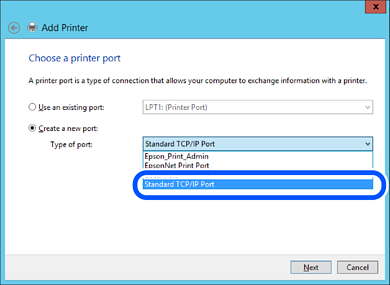
Unesite IP adresu ili naziv pisača u Naziv ili IP adresa glavnog računala ili Naziv ili IP adresa pisača, zatim kliknite Dalje.
Primjer:
Nemojte promijeniti Naziv priključka.
Kliknite Nastavi kada se prikaže zaslon Upravljanje korisničkim računom.
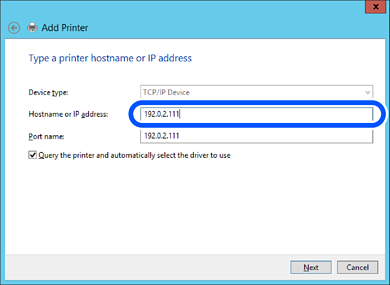
Ako navedete naziv pisača na mreži gdje je dostupno otkrivanje naziva, IP adresa će se pratiti čak i ako je IP adresu pisača promijenio DHCP. Možete potvrditi naziv pisača na zaslonu statusa mreže na upravljačkoj ploči pisača ili ispisom lista statusa mreže.
Postavite upravljački program pisača.
Slijedite upute na zaslonu.
Kod korištenja pisača/klijentske veze (dijeljenje pisača koristeći poslužitelj sustava Windows), odaberite postavke dijeljenja.